想要在苹果手机上的特定应用程序中使用文件,但该格式不受支持?不用担心!使用iPhone上的内置“文件”应用程序,您可以快速查看文件扩展名并将其保存为不同的格式。在这篇博文中,我将分享如何在iPhone和iPad上查看和更改文件扩展名。
为什么需要更改文件扩展名?
- 在多个设备之间传输文件时,扩展名可能会混乱,导致文件在 iPhone 上无法读取。如果您没有备份该文件,您可能会永久丢失该文件。将扩展名更改为正确的类型可以检索该文件。
- 使文件适用于特定应用程序。
- 出于安全原因,您可以使用不同的扩展名保存文件。有一次,我将一个敏感的 PDF 文件的扩展名更改为 JPG。因此,每当有人打开它时,我的 iPhone 都会显示错误。不过,我只需将扩展名更改为 PDF 即可打开该文件。
如何在 iPhone 上的“文件”应用程序中查看文件扩展名
大多数扩展名(例如 .jpg、.png、.pdf 等)都隐藏在“文件”应用程序中。因此,在更改扩展名之前,您必须验证其现有类型。
- 启动文件应用程序 → 选择文件夹。
- 点击并按住所需的文件→ 点击“获取信息”。
- 检查“信息”下“种类”旁边的文件名后缀或文件类型。
- 点击完成。
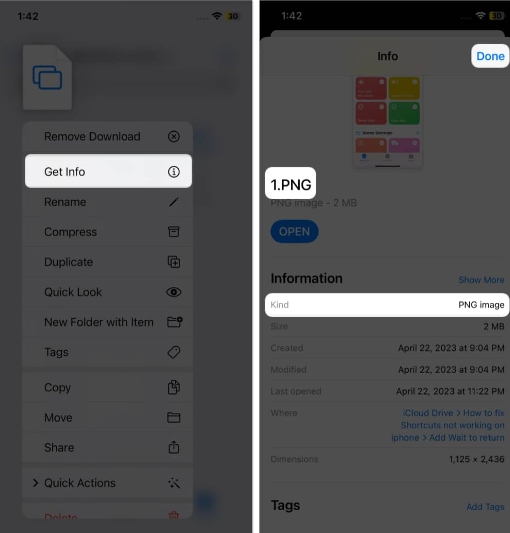
设置“文件”应用程序以显示所有文件的扩展名
- 在“文件”应用程序中打开该文件夹。
- 点击三个点→查看选项
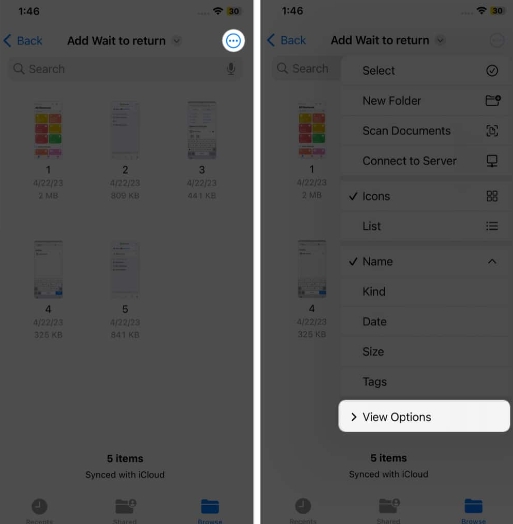
- 选择显示所有扩展。
- 现在,所有文件名都将带有扩展名
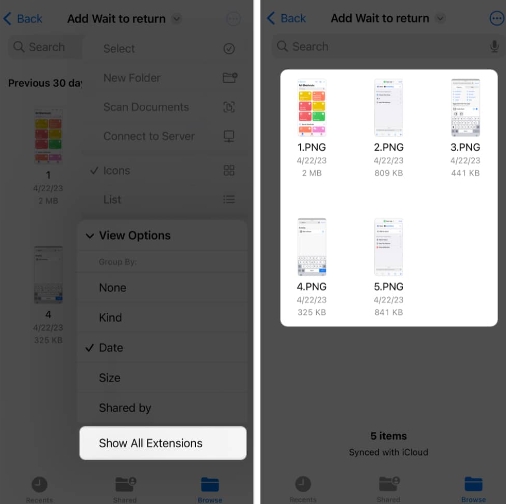
如何在 iPhone 和 iPad 上的“文件”应用程序中更改文件扩展名
扩展程序起着至关重要的作用,因为 iPhone 只能使用扩展程序建议的应用程序打开文件。因此,执行这些步骤时要小心。此外,您必须事先打开“显示所有扩展”功能。
- 打开文件应用程序 → 找到您要更改扩展名的文件。
- 点击并按住文件→ 选择重命名。
- 选择扩展并将其删除。
- 现在,输入您想要的扩展名。
- 点击完成→ 选择使用 [.扩展名]
就这样!您已使用 iPhone 上的“文件”应用程序成功更改了文件的文件扩展名。共享之前检查新文件是否正确打开。它可以帮助防止兼容性问题并确保目标收件人正确识别该文件。
如何修复 iPhone 上更改扩展名后文件无法打开的问题
更改扩展名后,文件可能因以下原因而无法打开:
- 您的扩展名不正确,例如对文档文件使用音频扩展名。
- 您输入了错误的扩展名。
- iOS 不支持该文件格式。
- 文件已损坏。
尝试再次重命名该文件或重新下载该文件并更改其扩展名。如果似乎不起作用,您可以使用在线文件转换器。
常问问题:
我可以通过更改iPhone或iPad上的扩展名来打开任何不受支持的文件吗?
不可以。不同格式的文件以某种方式编码,仅更改其扩展名并不能转换文件数据。我在 iPhone 上尝试播放 MKV 电影,将其扩展名从 .mkv 更改为 .mp4。但它不起作用,因为照片、文件或 QuickTime Player 本身不支持 MKV。如果文件原来是 MP4 格式,不小心更改为 MKV,重命名会有所帮助。
获取您想要的文件类型!
使用 iPhone 或 iPad 上的“文件”应用程序查看和更改文件的扩展名对于确保所有内容都以正确的格式保存非常有用。此外,它还使您可以更好地控制文件,并更轻松地随时随地处理它们。如果您在步骤中遇到任何问题,请在评论中告诉我!

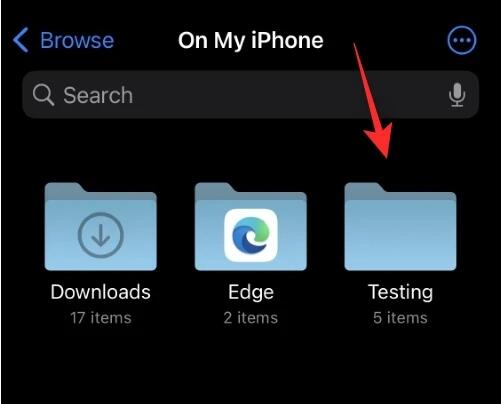
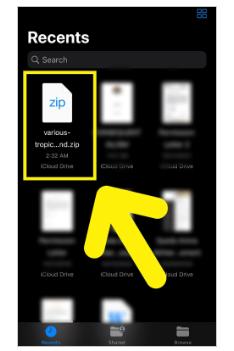

![苹果手机导出音频文件[iphone如何导出音频]](https://m.guofenba.com/uploadfile/2023/08/31/1938/64603350ac4fe.jpg)









